条件はたったの2つ
- 新規口座開設
- 口座開設後72時間以内に入金

たったこれだけで1500円分のビットコインがもらえます
入金と聞くと抵抗がある方もいるかもしれませんが、自分の口座に自分のお金を振り込むだけなので安心してください。
入金方法によっては手数料が取られるので、手数料が取られない方法で入金しましょう。
入金方法についても説明しているので、安心してね。
このキャンペーン、ビットコインがもらえるというところがミソです。
なぜかというと、
①ビットコインを買う手間が省けるから
②ビットコインは今後数年で上昇する期待が非常に高いから
下の画像はビットコインの価格の上下サイクルを示しています。
この流れでいくと、向こう3年間は上昇の期待が持てます。
2023年に無料でビットコインを持てるのは非常にラッキーです!
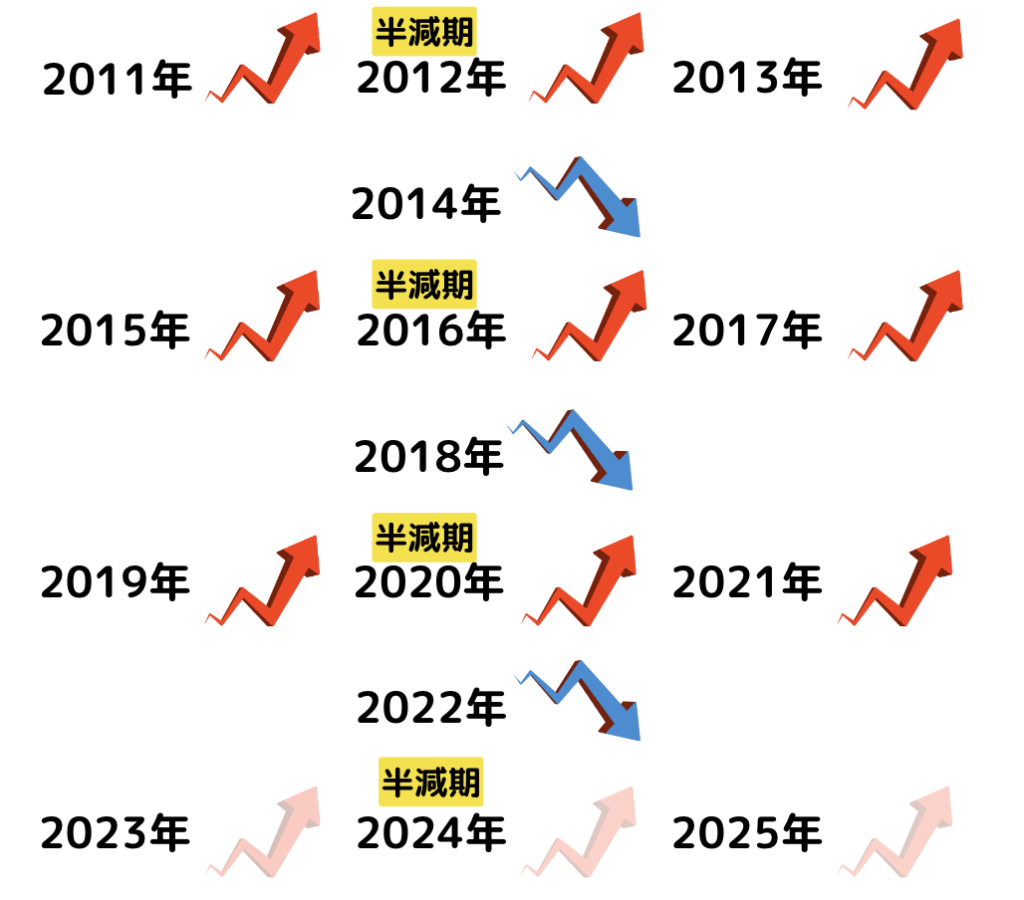
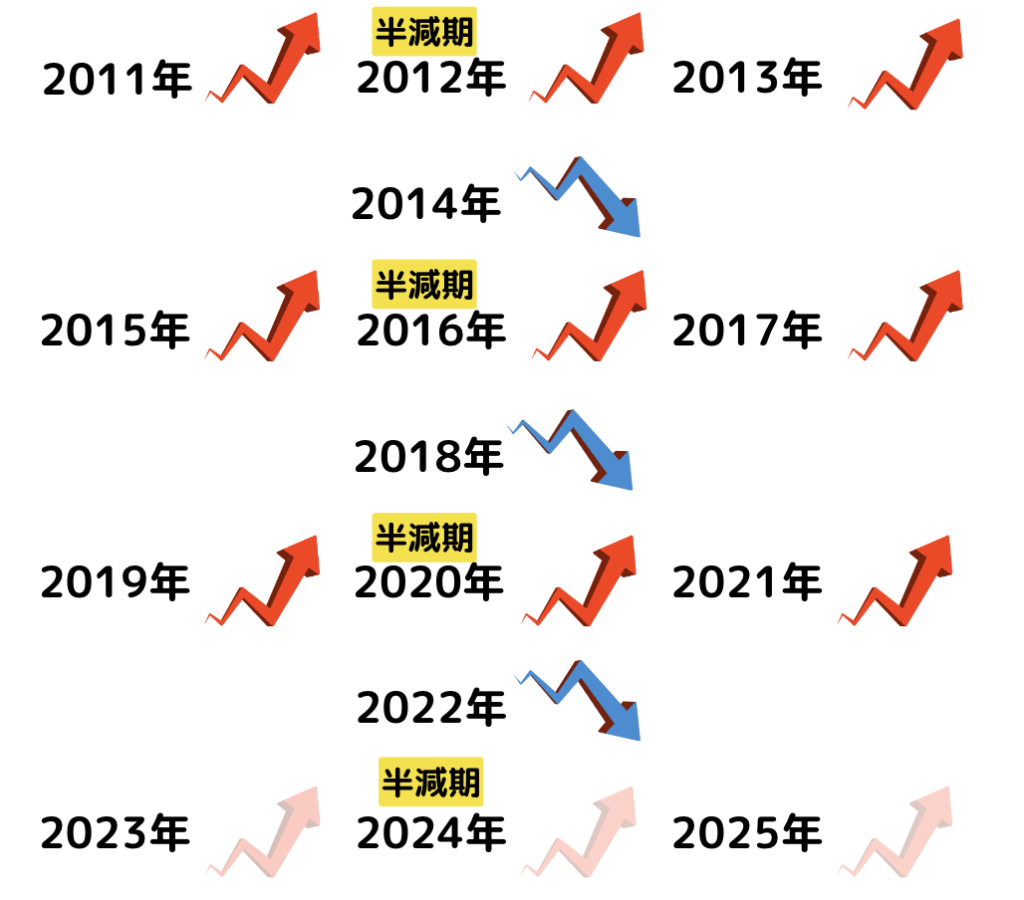
キャンペーン中に口座開設できるのは本当にラッキーなので、迷っている方はこのタイミングで口座開設しちゃいましょう。



早くて5分、遅くても10分あれば終わります
では本記事へどうぞ!



なんかまた仮想通貨が盛り上がってきてるらしいね〜
そんな話を友人から聞く人も増えてきたのではないでしょうか?
前回の仮想通貨バブルに乗れなかったけど、今回のバブルには乗りたいぜ!っていう方。
兎にも角にも、まずは仮想通貨取引所の口座開設が必要です。
今回の記事ではコインチェックの口座開設方法を紹介します。



どうやって始めるのかわかんないわ〜
難しそ〜〜



口座開設はとても簡単です
画像付きで説明するので安心してください
この記事はこんな方にオススメです
- 仮想通貨にちょっと興味が出てきた方
- 口座開設したいけど方法がわからない方
- キャンペーン中に口座開設したい方



私は仮想通貨歴5年です。
国内取引所はほとんど使用経験あります。
海外取引所も多く使用しており知識は豊富ですのでご安心くださいませ
コインチェックの口座登録に必要なもの


口座開設に必要なものは以下の3つです
- 本人確認書類(いずれかひとつ)
- 運転免許証
- パスポート
- マイナンバーカード
- 銀行口座
- メールアドレス



全部持ってるぞーーーー
本人確認書類の住所は、現在お住みの住所と一致しているようにしてください。
銀行口座も自分名義のものを用意してください!
コインチェック登録手順



では早速登録手順を説明します
まずはこちらからコインチェック 公式サイトへ
メールアドレスの登録
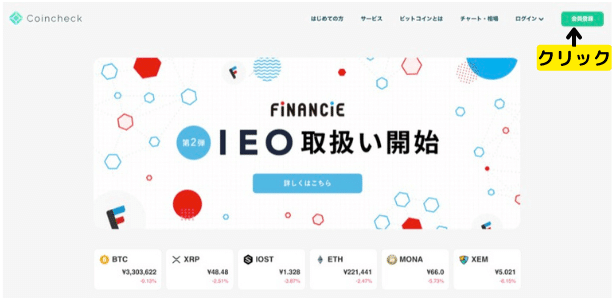
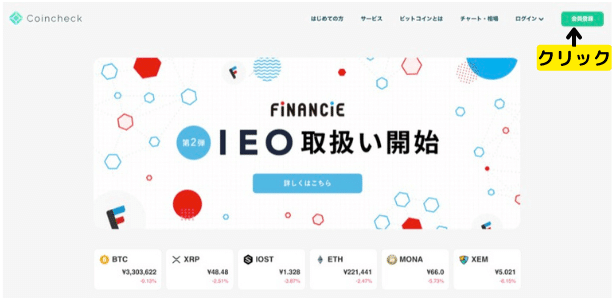
コインチェックサイトの右上の「会員登録」ボタンを押すと、会員登録画面が出てきます。
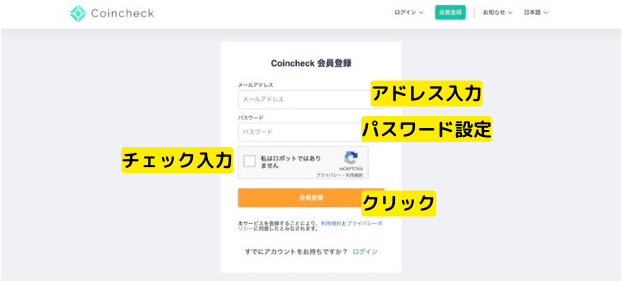
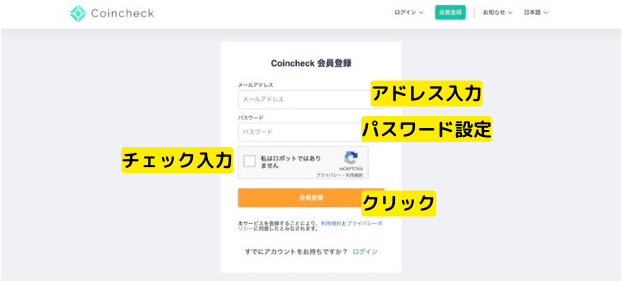
メールアドレス、パスワード(自分で設定)を入力して会員登録ボタンを押します。
入力したメールアドレスにコインチェックからメールが届きますので、メール内のURLリンクをクリックしたらアドレス登録完了です。
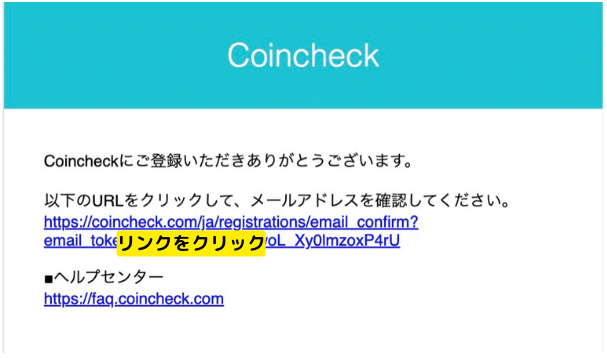
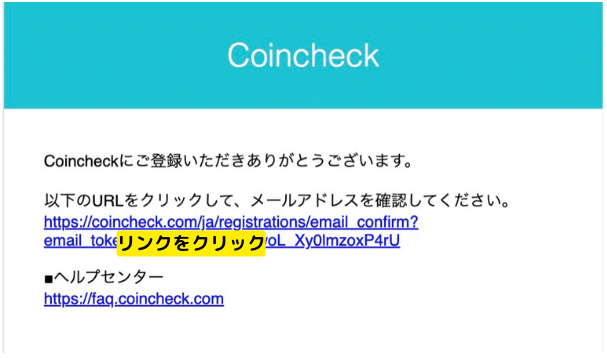
重要事項の承諾
コインチェックにログインすると、重要事項の承諾画面『サービス利用における、各種重要事項の承諾について』が出てきますので、クリックしてください。
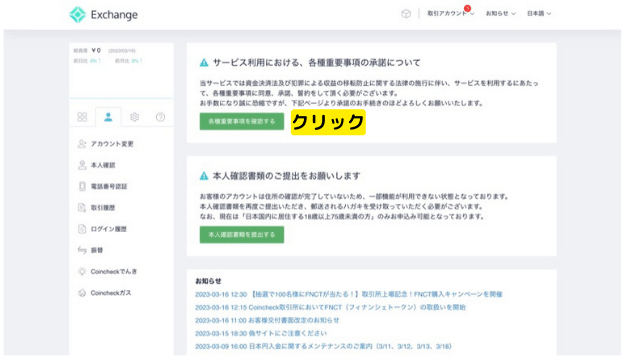
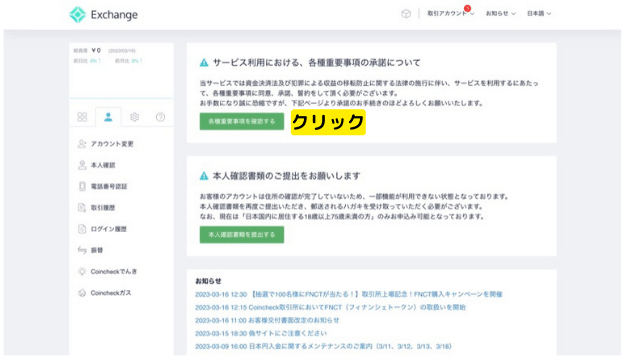
次に、下のような画面になります。
全てにチェックを入れて「サービスを利用する」をクリックしてください。
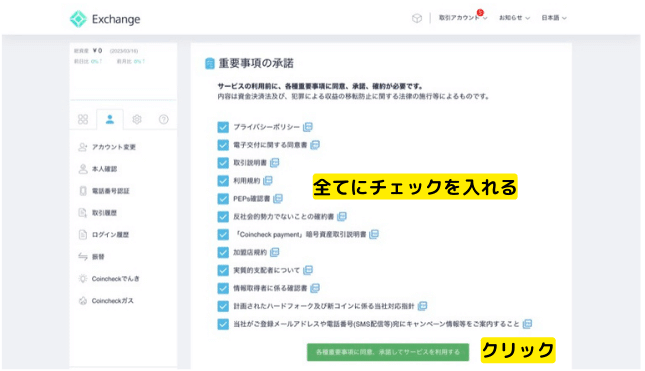
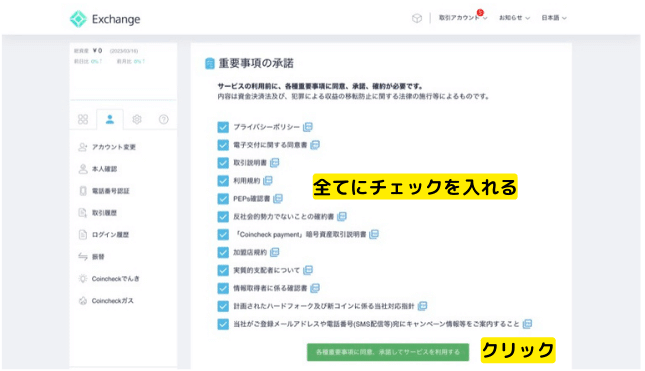
次に「本人確認書類を提出する」をクリックしてください。
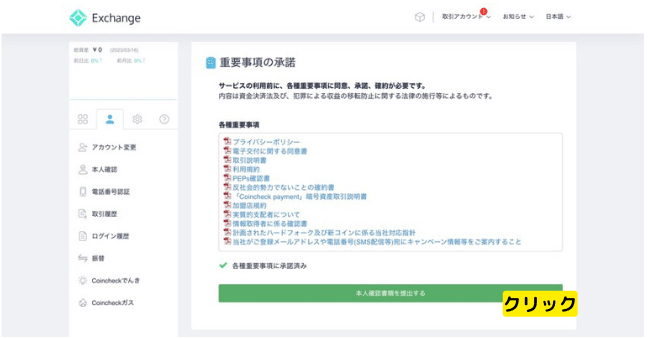
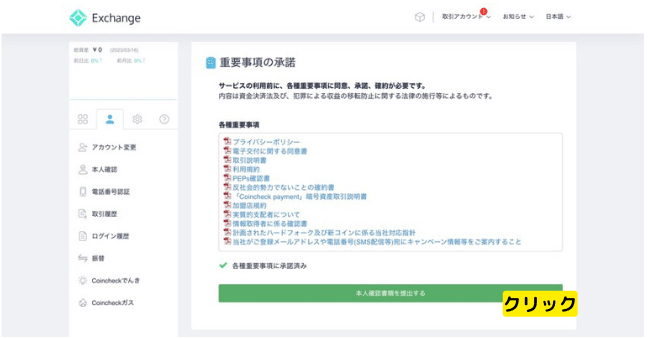
かんたん本人確認を行う
次に下のような画面になるので、電話番号認証を行なってください。
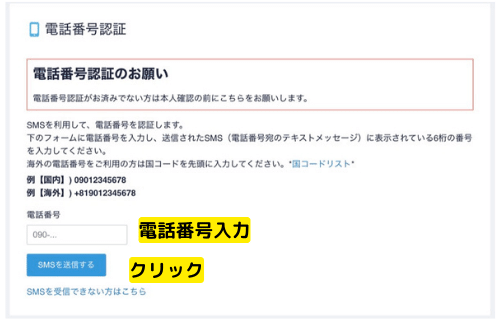
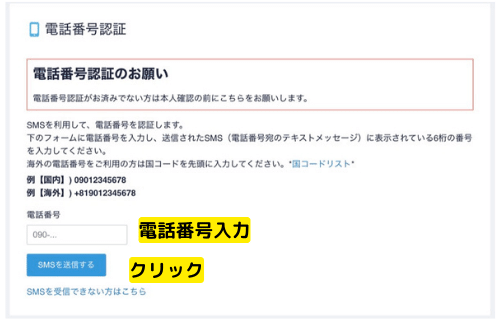
電話番号を入力すると、電話番号宛に6桁の番号が載ったSMSが返ってきますので、届いた6桁の番号を入力して認証をすすめてください。
本人確認書類の確認
かんたん本人確認以外はキャンペーンの対象外になるのでかんたん本人確認にしましょう
かんたん本人確認を選択し、画面の指示に従い本人確認書類をアップロードしてください。
私は免許証ですんなり通ったので、免許証でOKです。
注意点
- 有効期限が切れていないか
- 現住所と記載の住所が一致しているか
- 免許証は裏面も
本人(自分)の顔写真を撮影する
画面の指示通りに自分の顔写真を撮影します。
二段階認証を設定
お金を扱うのでセキュリティ強化のために、二段階認証の設定をしておきましょう。



難しい方は後からでも大丈夫です!
コインチェックアプリ内の「アカウント→「設定」→「二段階認証」と進みます。
『Google Authenticator』という無料のアプリを使用します。
iPhoneの方はiOSアプリを、Andoroidの方はAndoroidアプリを選択してダウンロードしてください。
Google Authenticatorアプリのダウンロードはこちらから
コインチェックの二段階認証のページに表示されている「セットアップキー」をコピーします。
認証アプリを起動し、Google Authenticatorを選択してください。
右下の+ボタンを押してセットアップキーを貼り付けて、追加を押してください。
すると、6桁の番号が表示されるようになりますので、こちらをコピーしてコインチェックアプリに貼り付けて設定を完了させてください。



6桁の番号は時間が経つと変わりますので、番号の横にある円がなくなりそうな時は、一度番号が変わるまで待つことをお勧めします。
以上で口座開設と初期設定は終了です!
「コインチェックの入金」に進みましょう
キャンペーン条件に入金があるので、少額でもいいので入金してみましょう。



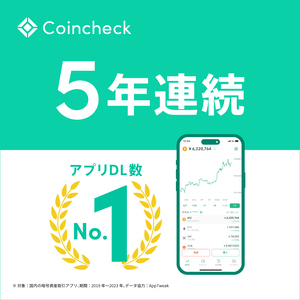



コメント